置頂
PHOTOSHOP -利用濾鏡把風景圖片轉為日系繪畫效果

來源:站酷 作者:李晨光
用專業的油畫濾鏡來製作繪畫效果是比較快的,一兩步就可以做出繪畫的紋理,後期只需要渲染一下顏色,處理好細節,加強局部明暗即可。
原圖

最終效果

1、打開素材圖片,按Ctrl + J 複製一層,便於我們對比查看調整前後的效果,不浪費大家的時間,基本的裁剪,處理就不廢話了,然後執行:濾鏡 > 濾鏡庫 > 藝術效果 > 干筆畫,參數如下。
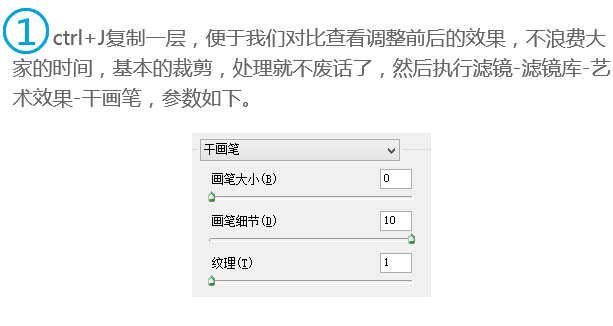
2、執行:濾鏡 > 油畫(沒有這款濾鏡的需要去網上下載),具體參數參考下圖。
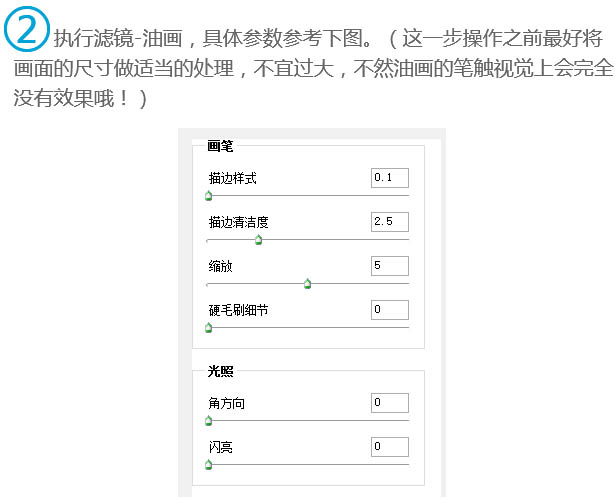

3、前面都是為了打基礎,到這一步,畫面會發生質一樣的變化,執行:濾鏡 > Camera raw濾鏡,具體參數如下。
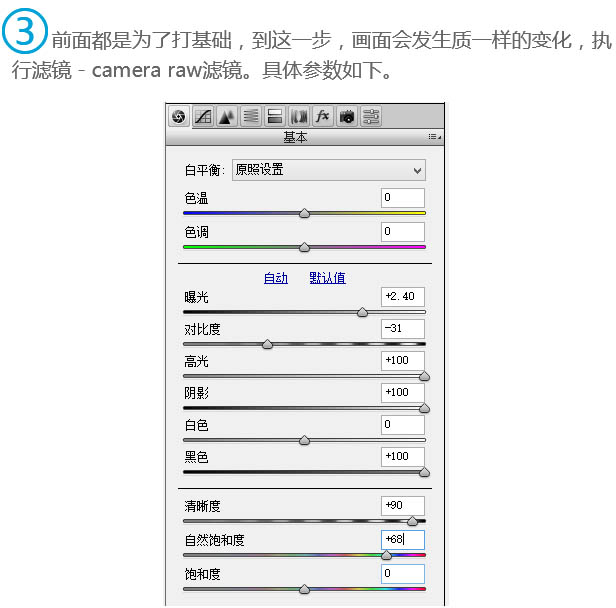
4、這一步,參數本著曝光 + 對比 - 陰影和黑色最大,清晰度和自然飽和度適當+,直到畫面變得像一幅畫為止。
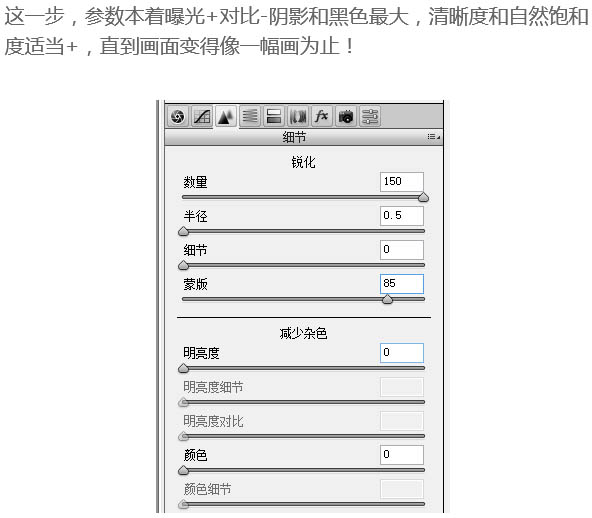
5、這一步,細節調整最大,蒙版指數的調整的時候按住鍵盤的Alt,觀察畫面,黑白對比比較強烈就可以了,如下圖。

6、這一步,這一步是調色,根據畫面的不同做適當的調整,讓你的畫面更加二次元。

7、最後就是天空的部分,把天空摳出來,再找一張適合的天空素材加進去,適當調色融合進畫面裡面。最後可以加上類似足跡的字幕等。


最終效果:

-
本文轉貼至www.68ps.com
原文處:http://www.68ps.com/jc/big_ps_tp.asp?id=23952
純屬分享我並非原創,如有不妥請將與我們聯繫將立即刪除
真的太強太厲害啦!!!><
會員登入
(先登入會員才能回覆留言喔!)




